Jak odzyskać usunięte kontakty z Huawei Mate 10
Autorstwa Adela D. Louie, Ostatnia aktualizacja: 23 sierpnia 2019 r
"Potrzebuję odzyskać usunięte kontakty z Huawei Mate 10 ponieważ przypadkowo usunąłem kontakty z Huawei Mate 10. Słyszałem, że jakiś program może odzyskać usunięte lub utracone kontakty, czy wiesz więcej? ”

Odzyskaj usunięte kontakty z Huawei Mate 10
Czy kiedykolwiek spotkałeś się ze scenariuszem, w którym próbowałeś edytować telefon, gdy nagle telefon automatycznie uruchomił się ponownie? A potem, gdy telefon był włączony, wszystkie zapisane w nim kontakty zniknęły.
Jesteśmy prawie pewni, że bardzo się o to martwisz i zazwyczaj znajdujesz sposób na odzyskanie utraconych kontaktów. Mamy najlepsze rozwiązanie, aby odzyskać utracone kontakty w telefonie.
The Odzyskiwanie kontaktów Androida narzędzie z pewnością pomoże Ci odzyskać wszystkie kontakty. Jest to przyjazny dla użytkownika zestaw narzędzi, z którego możesz korzystać i nie musisz się o nic martwić. Narzędzie FoneDog Android do odzyskiwania danych jest bardzo bezpieczne w użyciu, ponieważ tylko Ty możesz uzyskać dostęp do usuniętych kontaktów z Huawei Mate 10.
I to nie zastąpi żadnych ważnych danych przechowywanych w telefonie. Wystarczy kilka kliknięć, a my gwarantujemy, że poczujesz się szczęśliwy i zadowolony z rezultatu.
Teraz pobierz Android Data Recovery od dołu i wykonaj kroki, aby przywrócić usunięte kontakty z Huawei. Wystarczy kliknąć przycisk Pobierz, aby rozpocząć.
Oto proces krok po kroku:
CZĘŚĆ 1: Jak odzyskać usunięte kontakty z Huawei Mate 10CZĘŚĆ 2: Jak mogę zapobiec utracie kontaktów w przyszłości?CZĘŚĆ 3: Przewodnik wideo: Jak odzyskać usunięte kontakty z Huawei Mate 10CZĘŚĆ 4: Wniosek
CZĘŚĆ 1: Jak odzyskać usunięte kontakty z Huawei Mate 10
Krok 1. Zainstaluj i uruchom FoneDog Toolkit - Android Data Recovery
Pierwszą rzeczą, którą musisz zrobić, jest oczywiście pobranie zestawu narzędzi FoneDog - Android Data Recovery na komputer.
Możesz pobrać go z naszej oficjalnej strony internetowej FoneDog.com. To narzędzie jest kompatybilne z komputerem MAC lub Windows.
Po zakończeniu pobierania, po prostu zainstaluj i gotowe.
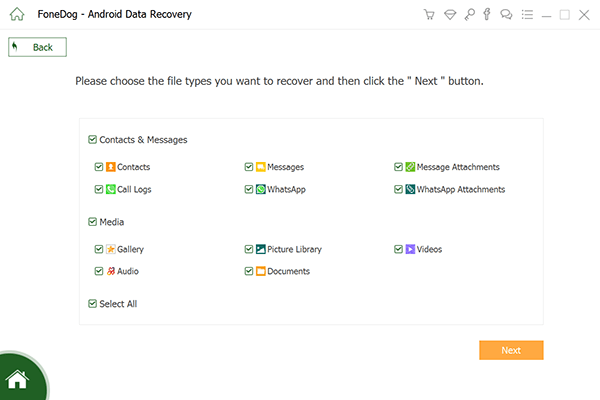
Pobierz, zainstaluj i uruchom FoneDog Toolkit - Odzyskiwanie danych Androida - Krok 1
Krok 2. Podłącz swój Huawei Mate 10 do komputera
Po zakończeniu procesu instalacji uruchom Odzyskiwanie danych FoneDog Android narzędzie i podłącz telefon Huawei mate 10 do swojego komputera.
Robiąc to, musisz upewnić się, że sterownik Android USB jest już zainstalowany na komputerze z systemem Windows lub MAC.
Podłącz telefon Huawei Mate 10 i zezwól debugowanie USB w telefonie, aby komputer miał dostęp do rozpoznania telefonu.

Podłącz Huawei Mate 10 do komputera - Krok 2
Krok 3. Wybierz typ pliku kontaktów do skanowania
Aby program zaczął skanować pliki kontaktów, wystarczy kliknąć "Łączność" tylko. W ten sposób zaoszczędzisz więcej czasu na skanowanie przez program listy kontaktów w telefonie.
Jeśli planujesz odzyskać inne dane oprócz utraconych kontaktów, zalecamy zrobienie tego później, gdy zakończysz odzyskiwanie kontaktów.
Po wybraniu "Łączność" aby zeskanować wystarczy kliknąć "Dalej" w prawym dolnym rogu ekranu.

Wybierz typy plików kontaktów do skanowania - krok 3
Krok 4. Zezwól FoneDog Android Recovery Tool na dostęp do telefonu
Po zakończeniu wybierania typu pliku do skanowania za pomocą programu sprawdź telefon, a zobaczysz tam wyskakujące okienko z prośbą o zgodę na dostęp programu do telefonu.
Odtąd wszystko, co musisz zrobić, gdy zobaczysz to wyskakujące okienko, to dotknij „Zezwól” lub „Przyznaj” lub „Autoryzuj

Pozwól FoneDog Android Recovery Tool na dostęp do Huawei Mate 10 - Step4
Porady:
Jeśli nie widzisz żadnego wyskakującego okienka w telefonie, po prostu idź dalej i dotknij „Spróbować ponownie".
Krok 5. Skanowanie usuniętych kontaktów w telefonie Huawei Mate 10
Po uzyskaniu pozwolenia lub dostępu do narzędzia FoneDog Android Data Recovery, aby wejść do telefonu, program będzie teraz skanować dane, co może potrwać kilka minut.
Będziesz mógł zobaczyć postęp skanowania telefonu, patrząc na pasek postępu u góry ekranu.
Ludzie też czytali:
Jak odzyskać usunięte kontakty na urządzeniu z Androidem
Jak odzyskać usunięte kontakty z Asus Zenfone
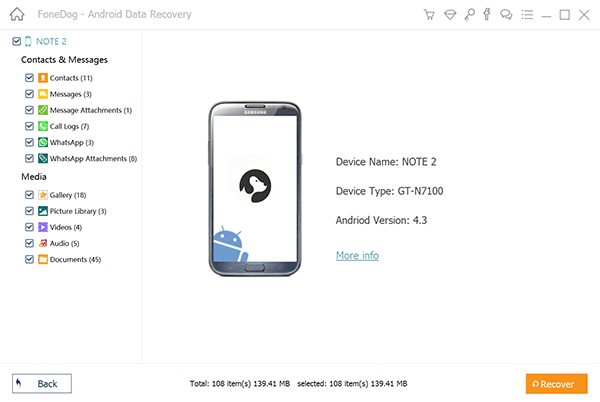
Skanowanie usuniętych kontaktów w telefonie Huawei Mate 10 - Krok 5
Krok 6. Wyświetl podgląd i odzyskaj kontakty z telefonu Huawei Mate 10
Po zakończeniu skanowania programu możesz teraz przejść dalej i wybrać „Kontakt”Po lewej stronie ekranu. W tej części będzie można wyświetlić podgląd wszystkich usuniętych lub istniejących kontaktów w telefonie.
Aby zaoszczędzić czas, możesz zaznaczyć „Wyświetl tylko usunięte elementy” znalezione u góry ekranu. W ten sposób program pozwoli Ci zobaczyć tylko usunięcie lub utratę kontaktów z telefonu.
Możesz również wyświetlić podgląd informacji kontaktowych stąd, nazwa, numer, adres e-mail lub inne szczegóły kontaktu zapisane w telefonie.
Stąd wybierz kontakty, które chcesz odzyskać. Po wybraniu kontaktów kliknij „wyzdrowieć" w prawym dolnym rogu ekranu.
Po kliknięciu przycisku „wyzdrowieć" przycisk, będziesz mógł zobaczyć utracone lub usunięte kontakty z powrotem w telefonie.

Wyświetl podgląd i przywróć kontakty z urządzenia Huawei - Krok 6
CZĘŚĆ 2: Jak mogę zapobiec utracie kontaktów w przyszłości?
Zawsze rób kopie zapasowe! Utworzenie kopii zapasowej wszystkich danych z telefonu z pewnością zapewni Ci bezproblemowe uczucie, jeśli spotkasz się z takimi sytuacjami w przyszłości. Można wykonać kopię zapasową danych na komputerze lub utworzyć kopię zapasową, łącząc telefon z kontem Google.
Możesz również wykonać kopię zapasową tych danych za pomocą FoneDog Android - narzędzie do odzyskiwania danych. Dzięki temu z łatwością Ci to pomoże odzyskać utracone lub usunięte kontakty z Huawei Mate10 jeśli ta sprawa przytrafi Ci się w przyszłości.
CZĘŚĆ 3: Przewodnik wideo: Jak odzyskać usunięte kontakty z Huawei Mate 10
CZĘŚĆ 4: Wniosek
FoneDog Android Data Recovery Tool to naprawdę duża pomoc dla każdego użytkownika telefonu, szczególnie w tej generacji. Ten niesamowity zestaw narzędzi z pewnością może ci pomóc bez wielu zmagań. FoneDog Toolkit - Android Data Recovery jest w 100% bezpieczny i ma najwyższy wskaźnik sukcesu.
Może odzyskać nie tylko twoje łączność ale także twój zdjęcia, muzyka, filmy i inne ważne dane utracone w telefonie. Ponadto ten zestaw narzędzi jest również bardzo kompatybilny z ponad 6000 urządzeń z Androidem.
Sam program można pobrać na komputer Mac lub Windows, więc nie musisz się martwić o zgodność. Daje to również uprawnienie do podglądu danych, które zostały utracone w telefonie.
Żadne dane również nie zostaną nadpisane i tylko Ty będziesz mieć dostęp do swoich danych w telefonie. Za pomocą tego narzędzia możesz również wykonywać kopie zapasowe na komputerze, aby w łatwy sposób uzyskać dostęp do swoich danych w każdym przypadku, gdy ta sama sytuacja powtórzy się. Ten niesamowity zestaw narzędzi jest wysoce zalecany dla każdego użytkownika telefonu.
Jeśli podoba Ci się ten post, po prostu kciuk w górę, kliknij naprzód, aby poinformować więcej osób.
Zostaw komentarz
1 Komentarz

Michael Robles2018-10-23 11:04:21
Wydawało mi się, że omyłkowo usunąłem pliki kontaktów podczas czyszczenia. Wśród artykułów, które szukałem, ten jest najbardziej przydatny. Chcę powiedzieć autorowi: hej, koleś, dobrze się spisałeś! To oprogramowanie naprawdę działa! dzięki.
Android Data Recovery
Odzyskaj usunięte pliki z telefonu lub tabletu z Androidem.
Darmowe pobieranie Darmowe pobieranieGorące artykuły
/
CIEKAWYDULL
/
PROSTYTRUDNY
Dziękuję Ci! Oto twoje wybory:
Doskonały
Ocena: 4.7 / 5 (na podstawie 66 oceny)
